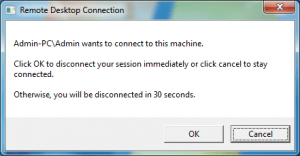Ha a Windows Embedded rendszerét úgy konfigurálta, hogy egy felhasználói fiókot használjon a embedded alkalmazás futtatására, és egy másik rendszergazdai fiókot szeretne használni a gép RDP-n keresztüli kiszolgálására, akkor láthatta ezt az üzenőablakot:
A rendszergazda szeretne csatlakozni ehhez a géphez.
Kattintson az OK gombra a munkamenet azonnali megszakításához, vagy kattintson a törlés gombra a kapcsolat fenntartásához.
Ellenkező esetben 30 másodpercen belül megszakad a kapcsolat.
Sajnos ez az üzenet minden alkalommal megjelenik, amikor az eszközhöz RDP-n keresztül kell hozzáférnie. A csatlakozáshoz 30 másodpercet kell várnia, és egy esetleges végfelhasználónak esetleg egy nem kívánt Windows promptot kell látnia.
Ha a Windows Embedded Standard 7 vagy a Windows Embedded POSReady 7 rendszert használja, akkor egy egyszerű megoldással megszabadulhat ettől a megerősítő kéréstől:
A párbeszédszűrővel kiszűrheti a megerősítő párbeszédpanelt - így azonnal csatlakozhat a távoli számítógéphez, anélkül, hogy bármilyen üzenőmező megjelenne.
Konfiguráció
A Dialog Filter beállításához először győződjön meg róla, hogy a Feature Package-et beépítette a képbe. Ha nincs ott, akkor használhatja az ingyenes eszközömet DISMUI hogy könnyen hozzáadhassa.
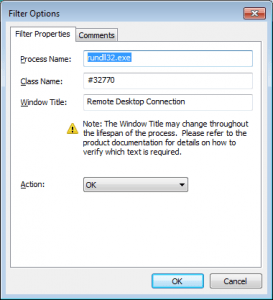 Fuss dialogfiltereditor.exe a Windows\system32 könyvtárban (Windows Embedded Standard 7 használata esetén ez a fájl a "Windows Embedded Standard 7\EmbeddedSDK\bin\" mappában található a WES7 ICE toolkit DVD-n).
Fuss dialogfiltereditor.exe a Windows\system32 könyvtárban (Windows Embedded Standard 7 használata esetén ez a fájl a "Windows Embedded Standard 7\EmbeddedSDK\bin\" mappában található a WES7 ICE toolkit DVD-n).
Most adjunk hozzá egy ablakot, és a hozzáadott ablak tulajdonságait dupla kattintással nyissuk meg.
Módosítsa az értékeket a következőkre:
ProcessName: rundll32.exe
Osztály neve: #32770
Ablak címe: Távoli asztali kapcsolat
Intézkedés: OK
(Lehet, hogy az ablak címét különböző nyelvekhez kell igazítania)
Kattintson a Fájl / Mentés gombra, és tárolja a konfigurációt a C:\ProgramData\Microsoft\DialogFilter\configurationlist.xml fájlban.
Az új konfiguráció alkalmazásához indítsa újra a "Dialog Box Filter" szolgáltatást vagy indítsa újra a készüléket.
Ha mindent beállított, akkor a megerősítő kérés nélkül is csatlakozhat a készülékhez.
Itt van az én XML konfigurációs mintám:
<?xml version=”1.0″ encoding=”utf-8″?>
<CL:dialogs xmlns:CL=”urn:Dialogs”>
<dialog>
<ProcessImageName>rundll32.exe</ProcessImageName>
<Title>Remote Desktop Connection</Title>
<Class>#32770</Class>
<Buttons>
<Button>OK</Button>
<Button>Cancel</Button>
<Button>Close</Button>
</Buttons>
<Actions>
<Action>OK</Action>
</Actions>
</dialog>
</CL:dialogs>